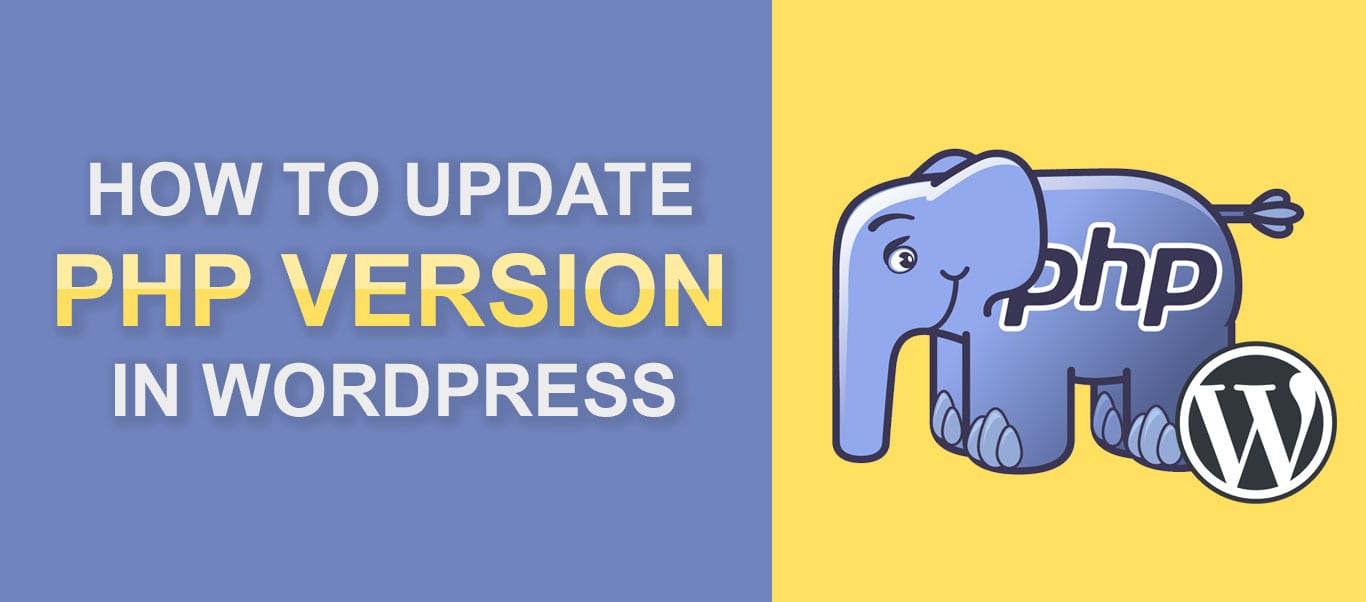
最新バージョンの PHP を実行していない場合、WordPress ウェブサイトの読み込み速度に支障をきたしています。 このような場合、「Skype for Mac OS X」を利用することで、「Skype for Mac OS X」を利用することができます。 これは非常に大きなことです。 そのため、WordPressでPHPを更新する方法を学ぶ必要があります。
ウェブサイトのPHPバージョンを更新することは、サイトの読み込み速度を向上させる確実な方法の1つです。 さらに、ハッカーがあなたの Web サイトにアクセスする可能性を低くします。
この記事では、WordPress の PHP を最新バージョンに更新する方法を説明します。
本記事の内容です。
- WordPressとPHP
- 最新版にアップデートするメリット
- アップデート前に行うこと
- サイトのバックアップ
- プラグインとテーマのアップデート
- 互換性の確認
- アップデート方法
- cPanel(または他のコントロールパネル)でPHPバージョンを更新する
- ホストプロバイダーに連絡する
- まとめ
の順に説明します。
PHP と WordPress
WordPressサイトは、PHPを使っているか? 多くの初心者がこの質問をします。 答えは「イエス」です。 WordPressは、サーバーサイドスクリプト言語であるPHPで構築されています。 WordPressは、最初のバージョンから何度も更新されており、PHPも搭載しています。
つまり、古いバージョンのPHPで最新バージョンのWordPressを実行すると、問題に遭遇する可能性が非常に高くなります。
PHPを最新バージョンに更新する-メリット
1. セキュリティの向上
PHP はオープンソースのプログラム言語です。 WordPress も同様に、オープンソースです。 このため、これらは非常に人気があり、また、ハッカーの潜在的なターゲットにもなっています。 ハッカーからあなたのウェブサイトを守るために、PHPの最新バージョンにアップグレードすることは必須です。 これは、PHPバージョン5のような古いバージョンが完全にセキュリティ機能を欠いていると言うわけではなく、決意のあるハッカーを遠ざけるには十分な安全性ではありません。 PHPの最新バージョンは、古いバージョンよりも3倍高速です。
3. SEOの改善
ロードスピードは、Googleのランキング要因の1つです。 高速なウェブサイトは、検索結果での上位表示、ユーザー体験の向上、売上の増加を意味します!
What to do Before Updating PHP
Here are some things to do before updating PHP.
Backup Your Site
WordPressで何らかの更新をする前に、常にバックアップを作成することが勧められます。 WordPress ウェブサイトの PHP バージョンを更新する場合も同様です。
最新の PHP に更新する前にバックアップを作成することが重要である 2 つの主な理由を説明します。 プラグインやテーマのいずれかがひどくスクリプト化されている場合、更新が行われると互換性の問題が発生します。
これらの考えられる問題があなたのサイトを台無しにしないために、更新を行う前にあなたのウェブサイトをバックアップしてください。 簡単です!
PHP の最新バージョンに更新することの利点がわかり、できれば Web サイトをバックアップした後で、PHP のバージョンを更新する方法を紹介しましょう。
プラグインとテーマを更新する
プラグインとテーマが最新バージョンの PHP と互換性がない可能性もあります。
これを防ぐには、WordPress のプラグインとテーマを最新バージョンに更新する必要があります。
- WordPress ダッシュボードにログインします。
- ダッシュボード >> 更新 に移動します。
- 利用可能なすべてのアップデートをインストールする
Check PHP Compatibility
これで、プラグインやテーマの最新バージョンを手に入れたら、PHP Compatibility Checkerを使ってテストします。 これを行うには:
- プラグイン >> 新規追加 で、「PHP Compatibility Checker」を検索してください。
- プラグインをインストールし、有効化します。
- 次に、ツール >> PHP Compatibility.
- 最新バージョンの PHP を選択します。
アクティブなプラグイン/テーマのみをスキャンするかすべてをスキャンするかを選択します。
「サイトをスキャン」をクリックします。 スキャンして、PHP とプラグイン/テーマの間の互換性の問題を特定します。
問題がある場合、プラグインを手放して別のプラグインを探すこともできます。
互換性を確認する
ウェブサイトの PHP バージョンを更新する方法
これには、コントロールパネル(この例では cPanel)から行う方法と、ホストプロバイダーに連絡する方法の 2 つがあります。
Cpanel (またはその他のコントロール パネル) で PHP のバージョンを更新する
コントロール パネルにログインし、「PHP バージョンの選択」タブを探します。 次のページで、あなたのウェブサイトの PHP の現在のバージョンが表示されます。 ドロップダウンメニューから最新版を選択します。
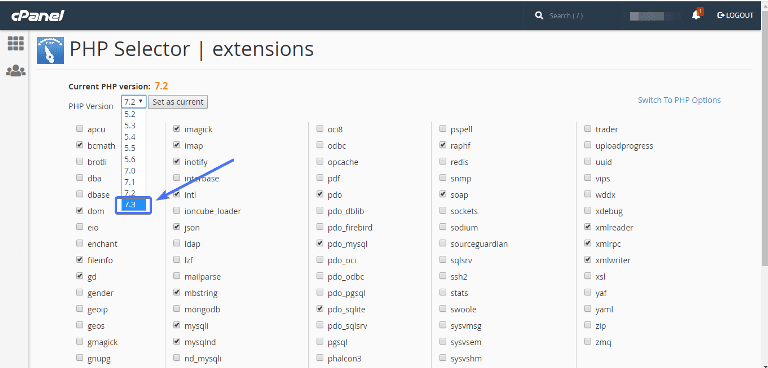
最後に、「最新版に設定する」をクリックします。 これで完了です!
Contact Your Host Provider
すべてのコントロールパネルが同じとは限りません。 ダッシュボードに PHP を更新するためのオプションが見つからなかった場合、ホスティング会社に連絡してください。 7872>
結論
技術の世界は絶えず変化しています。 毎日、何か新しい更新があります。
WordPress と PHP は、あまりにも非常に人気のあるウェブサイトのリソースであるため、その最高の状態で実行しているあなたのサイトを維持する定期的な更新を取得します。 あなたのウェブサイトの PHP のバージョンを変更したら、より高い速度、セキュリティ、および最新バージョンに付属するその他の機能を楽しむことができます。
PHP を更新したら、WordPress も最新バージョンに更新するようにします。 また、互換性の問題を防ぐために、テーマやプラグインも更新してください。
